Lors de la connexion d'un disque externe à un ordinateur Windows 7, Vista, XP ou 2000 Pro, il est parfois nécessaire d'affecter des permissions/privilèges. Comme la propriété des fichiers appartient à un compte utilisateur différent, il se peut que les erreurs « Accès refusé » ou « Pas accessible » s'affichent lorsque vous tentez d'accéder au disque ou à l'un de ses dossiers.
Pour transférer la propriété à l'utilisateur en cours sous Windows 7/Vista, reportez-vous ici et ici.
Pour transférer la propriété à l'utilisateur en cours sous Windows XP, suivez la procédure ci-dessous. Ces·instructions s'appliquent également à Windows Vista.
(Cliquez ici pour obtenir des instructions pour XP Édition familiale.)
- Cliquez sur Poste de travail > Outils > Options des dossiers > Affichage et décochez Utiliser le partage de fichiers simple.
(Les utilisateurs Windows Vista peuvent ignorer cette étape, car ce mode est sélectionné par défaut dans·les versions Vista Édition familiale et Ultimate.)

- Cliquez avec le bouton droit de la souris sur le fichier/dossier auquel vous essayez d'accéder et sélectionnez Propriétés.
- Cliquez sur Sécurité > Paramètres avancés > Propriétaire et sélectionnez sur votre machine le compte utilisateur avec lequel vous souhaitez prendre la propriété de ces fichiers/dossiers.
Veillez à cocher la case Remplacer le propriétaire des sous-conteneurs et des objets pour que tous les fichiers à l'intérieur du dossier héritent des modifications (uniquement dans le cas où vous modifiez les permissions sur un dossier). - Lorsqu'un message indique que vous n'avez pas l'autorisation de lire le contenu du répertoire [nom du répertoire] et qu'on vous demande si vous souhaitez remplacer les permissions du répertoire pour obtenir le contrôle total, (toutes les permissions seront remplacées si vous cliquez sur Oui), cliquez sur Oui.
(Sous Windows Vista, les utilisateurs doivent cliquer sur le bouton Modifier pour changer le paramétrage.)
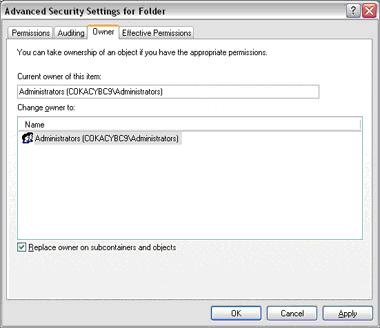
Pour transférer la propriété vers l'utilisateur actuel sous Windows XP Édition familiale :
- Vous devez démarrer en mode sans échec.
- Cliquez avec le bouton droit de la souris sur le fichier/dossier auquel vous essayez d'accéder et sélectionnez Propriétés.
- Cliquez sur Sécurité > Paramètres avancés > Propriétaire et sélectionnez sur votre machine le compte utilisateur avec lequel vous souhaitez prendre la propriété de ces fichiers/dossiers.
Veillez à cocher la case Remplacer le propriétaire des sous-conteneurs et des objets pour que tous les fichiers à l'intérieur du dossier héritent des modifications (uniquement dans le cas où vous modifiez les permissions sur un dossier). - Lorsqu'un message indique que vous n'avez pas l'autorisation de lire le contenu du répertoire [nom du répertoire] et qu'on vous demande si vous souhaitez remplacer les permissions du répertoire pour obtenir le contrôle total, (toutes les permissions seront remplacées si vous cliquez sur Oui), cliquez sur Oui.
Veuillez également consulter les articles suivants du support Microsoft :
Si les permissions ne peuvent pas être modifiées, vérifiez si les fichiers ont été cryptés à l'aide de la fonctionnalité de cryptage de Windows. La police des fichiers sera affichée en vert au lieu de la police noire habituelle :
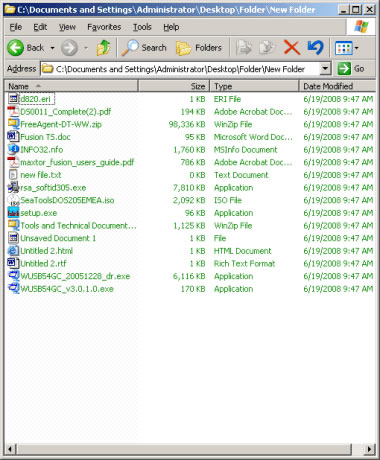
Le disque doit être reconnecté à l'ordinateur d'origine pour récupérer ces fichiers. Les fichiers n'ont pas été cryptés à l'aide du logiciel Seagate. Consultez ces articles de la base de connaissances Microsoft pour obtenir davantage d'informations :
Comment supprimer le cryptage de fichiers ou de dossiers sous Windows XP
Méthodes conseillées pour le système de fichiers EFS
Il se peut enfin que la structure de fichiers soit corrompue.
- Exécutez la commande chkdsk sur le disque pour essayer de résoudre le problème.
- Si la partition est corrompue, suivez les étapes ci-dessus.
 RÉFÉRENCE AUX TIERS ET À LEURS SITES WEB. Seagate fait référence à des tiers et produits tiers uniquement à titre d’information, il ne s’agit en aucun cas d’une approbation ou d’une recommandation – implicite ou autre – d’une quelconque des entreprises citées. Seagate n’offre aucune garantie – implicite ou autre – concernant les performances ou la fiabilité de ces entreprises ou produits. Toutes les entreprises citées sont indépendantes de Seagate et aucune n’est sous le contrôle de Seagate, raison pour laquelle Seagate n’assume aucune responsabilité et décline toute responsabilité en ce qui concerne les actions ou produits des entreprises citées. Il convient que vous procédiez à votre propre évaluation avant de conclure un marché avec une des ces entreprises. Pour obtenir les spécifications des produits et des informations sur les garanties, veuillez contacter directement les fournisseurs concernés. Ce document comporte des liens qui vous permettront de vous connecter aux sites Web de tiers, sites sur lesquels Seagate n’a aucun contrôle. Ces liens sont fournis uniquement pour votre convenance et vous les utilisez à vos risques et périls. Seagate n’assume aucune responsabilité, quelle qu’elle soit, concernant le contenu d’un quelconque de ces sites Web. Seagate n’autorise et n’accepte aucune responsabilité concernant le contenu, ou l’utilisation, d’un quelconque de ces sites Web.
RÉFÉRENCE AUX TIERS ET À LEURS SITES WEB. Seagate fait référence à des tiers et produits tiers uniquement à titre d’information, il ne s’agit en aucun cas d’une approbation ou d’une recommandation – implicite ou autre – d’une quelconque des entreprises citées. Seagate n’offre aucune garantie – implicite ou autre – concernant les performances ou la fiabilité de ces entreprises ou produits. Toutes les entreprises citées sont indépendantes de Seagate et aucune n’est sous le contrôle de Seagate, raison pour laquelle Seagate n’assume aucune responsabilité et décline toute responsabilité en ce qui concerne les actions ou produits des entreprises citées. Il convient que vous procédiez à votre propre évaluation avant de conclure un marché avec une des ces entreprises. Pour obtenir les spécifications des produits et des informations sur les garanties, veuillez contacter directement les fournisseurs concernés. Ce document comporte des liens qui vous permettront de vous connecter aux sites Web de tiers, sites sur lesquels Seagate n’a aucun contrôle. Ces liens sont fournis uniquement pour votre convenance et vous les utilisez à vos risques et périls. Seagate n’assume aucune responsabilité, quelle qu’elle soit, concernant le contenu d’un quelconque de ces sites Web. Seagate n’autorise et n’accepte aucune responsabilité concernant le contenu, ou l’utilisation, d’un quelconque de ces sites Web.






